
Недавно сам написао чланак о како добити поруке на Мац-у, али када сам радио своје истраживање, постало ми је јасно да многи корисници имају проблема да схвате како да синхронизују поруке са иПхоне-а на Мац. Чак и ако сте слали и примали поруке на Мац-у, могуће је да је ваш иМессаге изненада престао да ради. Овај проблем са иМессаге-ом је грешка у комуникацији између ваших уређаја. Ако примате поруке на иПхоне-у и засебне поруке на Мац-у или иПад-у, нешто је пошло по злу. Међутим, можемо прилично лако да поправимо иМессаге тако што ћемо проћи кроз кораке за синхронизацију иПхоне-а и иПад-а, као и за синхронизацију иПхоне-а са Мац-ом. Ево како да преузмете иМессаге на Мац, иПад и иПхоне.
Повезан: Како добити текстуалне поруке и иМессагес на Мац-у
Када се иМессаге не синхронизује између ваших уређаја, обично је проблем у комуникацији у Апплеовој функцији континуитета. Овај проблем се може решити тако што ћете се уверити да су сви ваш иПхоне, иПад и Мац омогућили ваш број телефона и е-пошту као начине за слање и примање порука. Подешавање тога, као и уверавање да сви ваши уређаји користе исти Аппле ИД, омогућиће вам да синхронизујете текстуалне поруке са иПхоне-а на иПад и са иПхоне-а на Мац.
Припремите иПхоне за синхронизацију порука
- На иПхоне-у отворите апликацију Подешавања.
- Додирните Поруке.
- Изаберите Пошаљи и прими.
- На врху ћете видети свој Аппле ИД. Забележите ово, јер морате да будете сигурни да користите исти и на иПад-у и Мац-у.
- У одељку „Може вас контактирати иМессаге Ат“ уверите се да сте проверили свој број телефона и све имејлове које користите за поруке, укључујући вашу Аппле ИД адресу е-поште.
- У одељку „Започните нове разговоре од“ изаберите свој број телефона, осим ако имате јаку предност за неку од својих адреса е-поште.
Како да синхронизујете поруке са иПхоне-а на Мац
- На Мац-у отворите апликацију Поруке; биће у фасцикли „Апликације“.
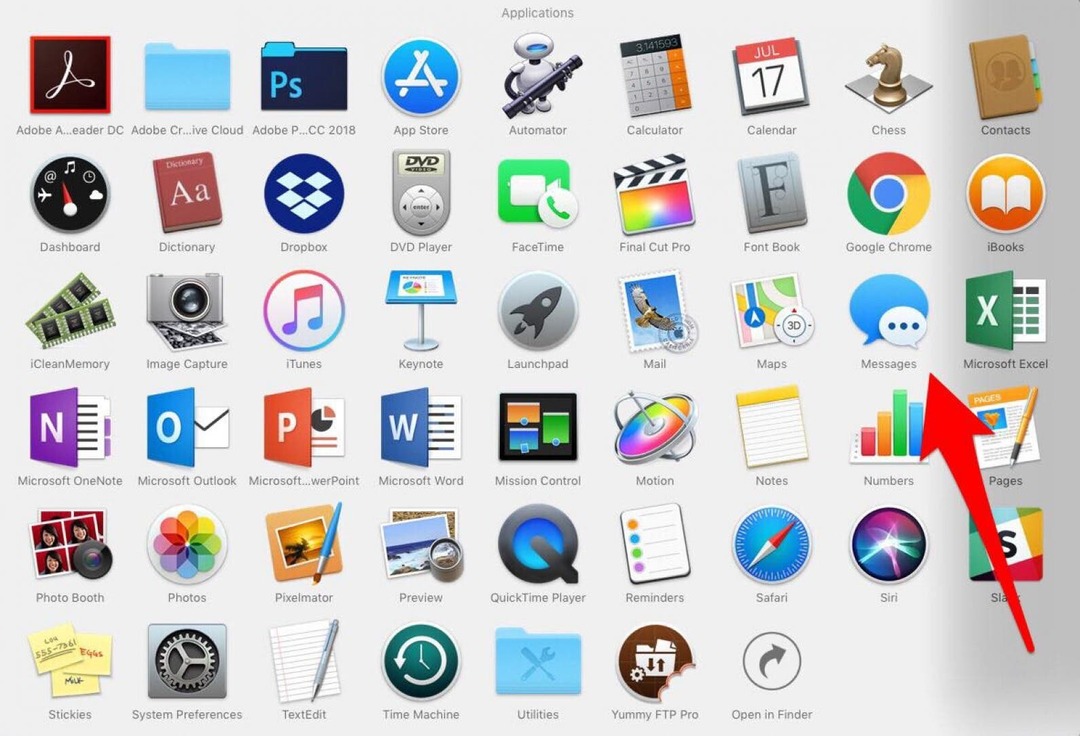
- Ако већ нисте пријављени, Поруке ће од вас затражити да то учините.
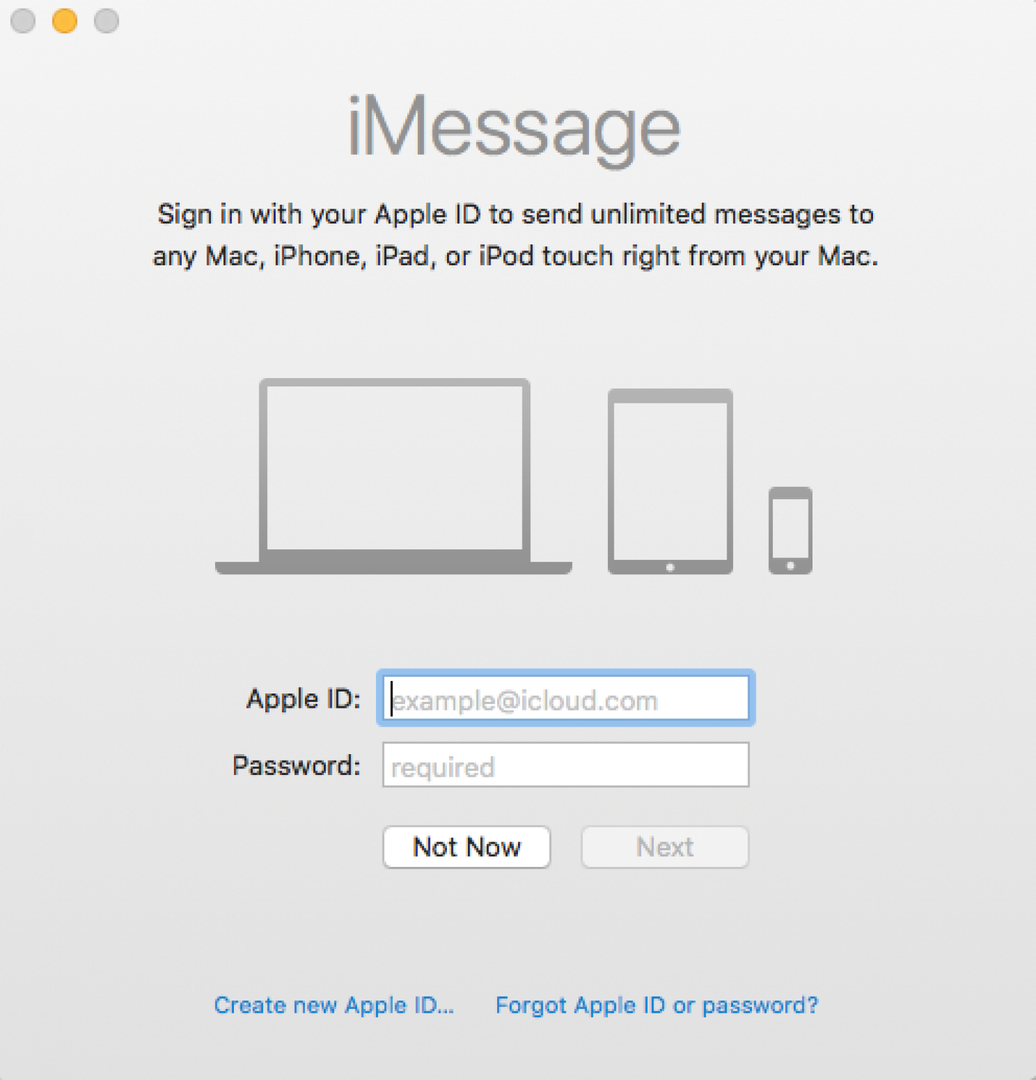
- У горњем левом углу екрана кликните на Поруке у менију и изаберите Преференцес.
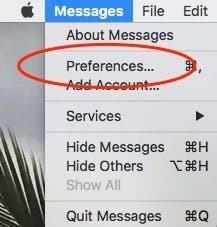
- Изаберите Налози.
- Додирните свој иМессаге налог.
- При врху ћете видети свој Аппле ИД. Уверите се да је исти као Аппле ИД са којим сте пријављени на свом иПхоне-у.

- У одељку „Можете бити доступни за поруке на“ проверите да ли сте проверили свој број телефона и све имејлове које користите за поруке, укључујући Аппле ИД адресу е-поште.
- У одељку „Започните нове разговоре од“ изаберите исту ствар (број телефона или имејл) коју сте радили на иПхоне-у.
- На пример, изабрао сам свој број телефона на иПхоне-у, што значи да ћу такође изабрати свој број телефона на свом Мац-у (и иПад-у).
Како да синхронизујете иПхоне и иПад текстуалне поруке
Ови кораци су исти као они које сте раније предузели на свом иПхоне-у, али сада ћете се уверити да је ваш иПад синхронизован.
- На иПад-у отворите апликацију Подешавања.
- Додирните Поруке.
- Изаберите Пошаљи и прими.
- На врху пронађите свој Аппле ИД. Уверите се да одговара Аппле ИД-у на вашем иПхоне-у и вашем Мац-у ако желите да се ваше текстуалне поруке синхронизују између свих уређаја.
- Пратимо исти процес који смо урадили на иПхоне-у, тако да у одељку „Можете да вас контактира иМессаге Ат“ проверите свој број телефона и имејлове које користите за иМессагес, укључујући вашу Аппле ИД адресу е-поште.
- У одељку „Започните нове разговоре од“ изаберите исти број или имејл који сте изабрали на свом иПхоне-у и Мац-у.
Након што пратите ове кораке, не бисте требали имати више проблема са порукама које се не синхронизују између уређаја. Ако икада поново престане да ради, требало би да будете у могућности да се вратите на овај чланак за подсетник о томе како да синхронизујете поруке са вашег иПхоне-а на Мац или иПхоне-а са иПад-ом.